
Rendszer memória Vagy RAM elengedhetetlen része minden PC Windows 11 Túl kevés a RAM és a számítógép lehet lassú, így több RAM szinte mindig jobb. Itt van, hogy ellenőrizze, hogy mennyi RAM van (és milyen típusú és sebességgel van) a Windows 11-ben.
A RAM összegének ellenőrzése a Windows beállítások segítségével
A RAM összegének ellenőrzésének egyik módja a rendszerbeállításokban. Először indítsa el a beállításokat a billentyűzeten lévő Windows + i megnyomásával. Amikor a Beállítások ablak, kattintson a „System” az oldalsávon, majd válassza a „Névjegy”.
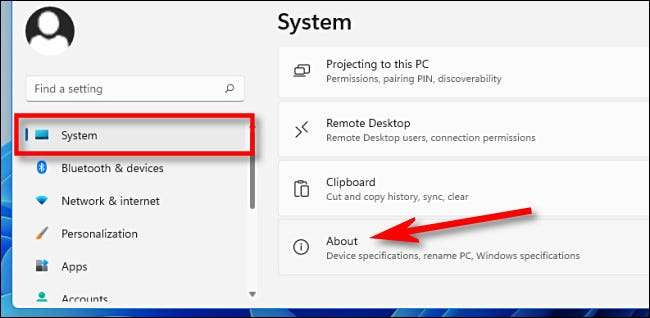
A rendszeren & gt; A képernyőn, bontsa ki a "Device specifikációk" részt a lista tetején, kattintson rá. Csak az alábbiakban látni fogod, hogy mennyi RAM van a számítógép a "telepített RAM" szakaszban. ("16,0 gb" példánkban.)
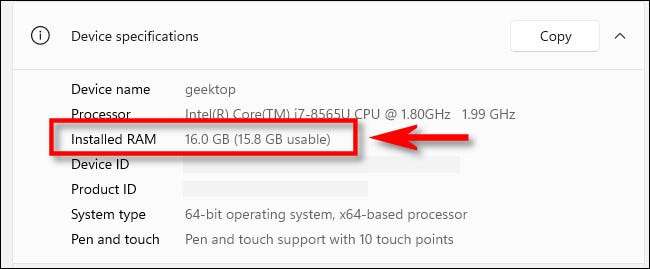
Ez a képernyő gyakran hasznos, mert ez Azt is megmutatja, hogy milyen típusú CPU-t tartalmaz a számítógépnek A "Processor" kategóriában. Ha meg kell másolnia ezeket a specifikációkat, hogy ossza meg őket később, kattintson a "Másolás" gombra, és szükség szerint beillesztheti őket egy üzenetben vagy e-mailben.
ÖSSZEFÜGGŐ: Hogyan ellenőrizze a számítógép specifikációját a Windows 11-en
Hogyan ellenőrizze a RAM típusát és sebességét a Windows 11 rendszerben
Ismeri a Típus és sebesség a számítógépben lévő RAM elengedhetetlen, ha A RAM bővítése . A legegyszerűbb módja annak, hogy megtudja a Feladatkezelőt. Ehhez először nyitott feladatkezelő A START gomb jobb gombbal kattintva, és a "Feladatkezelő" kiválasztása a menüben.

Amikor a Feladatkezelő megnyílik, kattintson a tetején található "Performance" fülre, majd válassza a "Memória" lehetőséget az oldalsávban.

A Memóriainformáció képernyőn nézze meg az ablak jobb felső sarkában. Ott fogod látni a számítógép teljes RAM kapacitását (például "16,0 GB" -t).
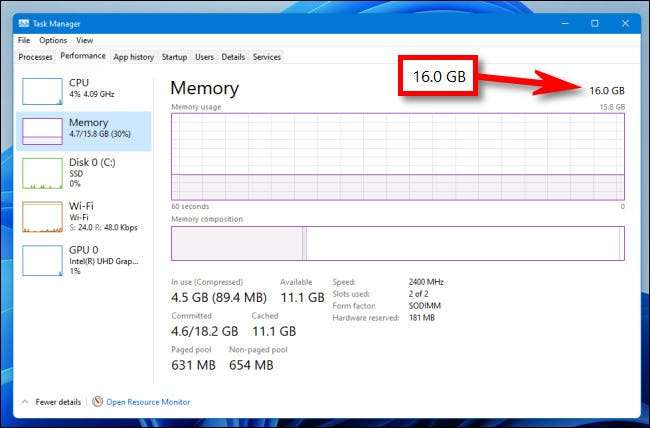
A telepített memória sebességének és típusának megtekintéséhez nézze meg a Feladatkezelő "Memória" kijelzőjének alsó részét. Ott találsz egy rövid listát, amely megmondja a sebesség és forma faktor a RAM-ot, és hány fizikai ramot használ.

Amikor elkészült, zárja be a Feladatkezelőt. Ellenőrizze, hogy bármikor meg kell néznie, hogy milyen RAM fut. Sok szerencsét!
ÖSSZEFÜGGŐ: Mi a RAM? Mindent, amit tudnod kell







